Настройка правил перехода между статусами — различия между версиями
Материал из ПланФикс
DM (обсуждение | вклад) |
DM (обсуждение | вклад) |
||
| Строка 12: | Строка 12: | ||
http://webohod.com/pf/y9/OBtHVI.png | http://webohod.com/pf/y9/OBtHVI.png | ||
| − | |||
Здесь вы можете выбрать роли пользователей, которым разрешается переводить задачи в этот статус: | Здесь вы можете выбрать роли пользователей, которым разрешается переводить задачи в этот статус: | ||
http://clip2net.com/clip/m87115/1373542404-clip-14kb.png | http://clip2net.com/clip/m87115/1373542404-clip-14kb.png | ||
| + | |||
| + | В большинстве случаев ограничение доступа вам не понадобится, так что по умолчанию лучше его не использовать. | ||
Версия 11:39, 11 июля 2013
Для каждого статуса из списка (по вертикали) надо указать галочками в какие статусы (по горизонтали) из него разрешено переходить:

Каждый чекбокс имеет три основных состояния:
- не активирован (переход в этот статус запрещен)
- активирован (переход может провести любой участник задачи)
- активирован с ограничением доступа (зеленая иконка рядом с чекбоксом)
В последнем случае ограничение доступа определяется в окошке, появляющемся по клику на силуэт человека возле чекбокса:

Здесь вы можете выбрать роли пользователей, которым разрешается переводить задачи в этот статус:
В большинстве случаев ограничение доступа вам не понадобится, так что по умолчанию лучше его не использовать.
Советы по настройке
- В процессе настройки правил перехода не забывайте об "экстренной остановке" задачи - в большинстве случаев, задача может быть в любой момент отменена или завершена, а значит надо отмечать соответствующие переходы:

- Также необходимо помнить о том, что во многих случаях задача может быть возвращена на предыдущий шаг. Необходимо хорошо представлять себе все варианты путешествия задачи по ее жизненному циклу и устанавливать все возможные варианты перехода.
- Обязательно задайте полноценный переход (без ограничения прав доступа) к одному из статусов из статуса "Новая". Если этого не сделать, исполнители задачи не смогут принимать задачу по кнопке "Принять", т.к. вы не указали ПланФиксу в какой статус переводить задачу после принятия.
